Overwatch (OW) 2: jak získat více FPS
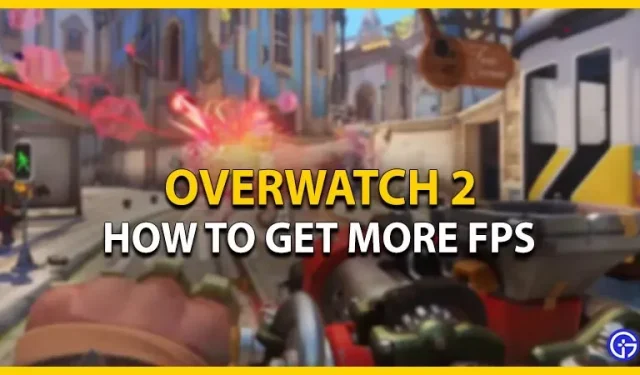
Spuštění Overwatch 2 neprobíhalo tak hladce, jak Blizzard původně plánoval. Stejně jako většina videoher s živými službami měl OW 2 poměrně dost problémů a chyb. Zatímco většina těchto problémů je mimo kontrolu, hráči hledají způsoby, jak zvýšit své FPS. Toto je složité dilema, protože si nemůžete dovolit pokles snímků při hraní FPS. Nebojte se, podívejte se na našeho průvodce, jak zvýšit nebo získat více FPS v Overwatch 2.
Jak zvýšit nebo získat více FPS v Overwatch 2
Než přistoupíte k jakémukoli nastavení nebo metodám, doporučujeme aktualizovat váš OS a Overwatch 2. Spolu s tím se také ujistěte, že jsou vaše grafické ovladače aktualizovány na nejnovější verzi. Nejlepší způsob, jak zvýšit FPS v OW 2, je vyladit nebo změnit nastavení hry. Můžete přejít na možnosti a vybrat kartu Video.
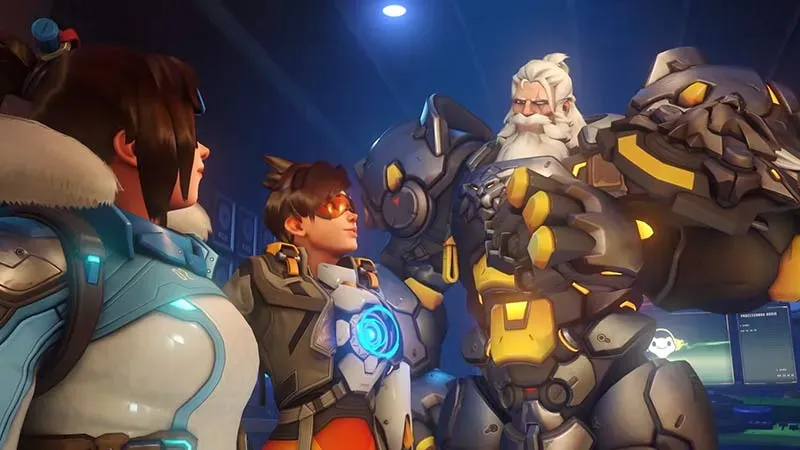
Zde jsou všechna nastavení videa, která můžete vyladit, abyste získali více FPS:
- Režim zobrazení: celá obrazovka
- Cílové zobrazení: Nejlepší shoda
- Rozlišení: Nativní rozlišení
- Zorné pole: 103
- Poměr stran: Nativní poměr stran
- Vertikální synchronizace: Vypnuto
- Trojité ukládání do vyrovnávací paměti: Vypnuto
- Snížit ukládání do vyrovnávací paměti: Zapnuto
- Zobrazení statistik výkonu: Zapnuto
- NVIDIA Reflex: Zapnuto
- Limit FPS: osobní preference. Můžete nastavit limit FPS pro vyvážení obnovovací frekvence monitoru. To zajistí menší zatížení vašeho zařízení.
- Limit snímkové frekvence: Ujistěte se, že odpovídá obnovovací frekvenci vašeho monitoru.
- Měřítko vykreslení: Automaticky
- Nastavení snímkové frekvence: Vlastní (podle vašich preferencí)
- Kvalita grafiky: Vlastní
- Stupnice vykreslení: 75 % procent
- Vyšší kvalita převzorkování: Výchozí
- Kvalita textury: nízká nebo střední
- Kvalita filtrování textur: Střední – 2x
- Detail místní mlhy: nízká nebo střední.
- Dynamické odrazy: Vypnuto
- Detail stínu: Vypnuto I když doporučujeme toto nastavení vypnout během soutěžních zápasů, můžete jej zkusit zapnout pro běžné zápasy.
- Detail modelu: střední nebo vysoký (podle vašich preferencí)
- Detail efektů: Nízký
- Kvalita blesku: nízká. Doporučujeme ponechat toto nastavení nízké nebo střední, protože to může být jeden z důvodů vynechání snímků.
- Kvalita vyhlazování: Vypnuto
- Kvalita lomu: nízká. Doporučujeme ho udržovat na nízké úrovni, protože může zabírat více FPS.
- Kvalita snímku obrazovky: 1X rozlišení
- Místní odrazy: Vypnuto
- Okolní okluze: Vypnuto
- Efekt poškození: Výchozí
Pokud chcete zvýšit FPS na konzolích jako Xbox nebo PS, přejděte do nastavení videa a povolte snímkovou frekvenci. Jediné, co musíte udělat, je vypnout V-Sync a nastavit Frame Rate na Custom. Poté změňte nastavení videa z výše uvedených nastavení. Další informace najdete také v našem průvodci nejlepším nastavením videa pro zlepšení výkonu a FPS.
To je vše o tom, jak získat více FPS v Overwatch 2. Pokud se vám tento průvodce líbil, podívejte se na naše další průvodce Overwatch 2.



Napsat komentář